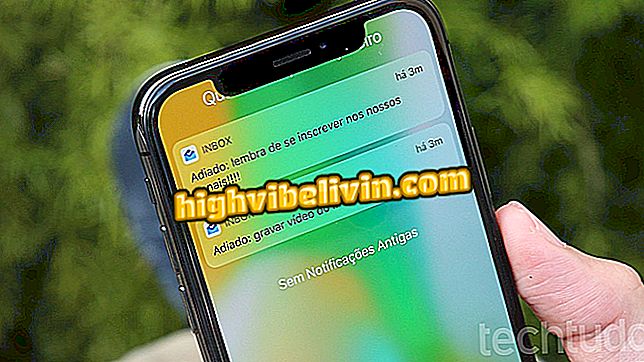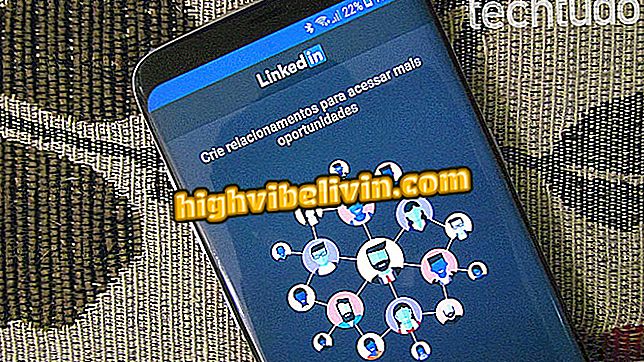Hoe de Windows 10 Coin Converter te gebruiken
De Windows 10-rekenmachine heeft een valuta-omzetter in zijn instellingen. De tool biedt een breed scala aan conversievaluta's, van de populairste, zoals de euro en de dollar, tot de minst gebruikte valuta's, zoals de Omani Rial en de Xelim van Kenia. De gebruiker kan de tarieven voor de nieuwste ook eenvoudig bijwerken met een simpele druk op de knop. Hier leest u hoe gemakkelijk het is om de Windows Currency Converter te openen en gebruiken.
Dertien dingen over Windows 10 S

Hier is hoe de Windows 10 Coin Converter te gebruiken
Stap 1. Voer "Calculator" in het zoekvak van Windows in en klik vanuit de suggesties die verschijnen op het app-pictogram "Rekenmachine";
Stap 2. Selecteer bij het openen van de app het pictogram met de drie horizontale lijnen in de linkerbovenhoek voor toegang tot het zijmenu van de rekenmachine;

Toegang tot het zijmenu van de Windows 10-rekenmachine
Stap 3. Kies vervolgens, binnen de convertoropties, "Valuta";
Stap 4. Klik eerst op de bovenste optie, gemarkeerd in de onderstaande afbeelding, om te kiezen welke valuta u wilt converteren;

Selecteer de valuta die u naar de Windows 10-omzetter wilt converteren
Stap 5. Klik in het vervolgkeuzemenu dat op het scherm verschijnt op de gewenste valutaoptie;

Kies de gewenste valuta in het menu Windows 10 Converter
Stap 6. Klik nu op de onderste optie om de valutaopties te openen waarnaar u wilt converteren;

Selecteer de valuta waarnaar u wilt converteren naar de Windows 10-omzetter
Stap 7. Selecteer opnieuw de gewenste optie in het vervolgkeuzemenu;

Kies de gewenste valuta in het menu Windows 10 Converter
Stap 8. Als u de meest recente marktwaarden wilt gebruiken, klikt u op het item "Tarieven actualiseren" in de linkerbenedenhoek van het rekenmachinevenster;
tarieven "geeft meer bijgewerkte valuta weerStap 9. Voer nu gewoon het bedrag in dat u wilt converteren en de waarden verschijnen vervolgens automatisch;

Voer de waarde in de Windows 10-muntconvertor in
Stap 10. Als u een getypt nummer wilt verwijderen, raakt u eenvoudigweg de pijlknop aan met een "X" -pictogram;

Klik op de pijl om gegevens van de valutaomzetter van Windows 10 te wissen
Stap 11. Met de knop "CE" wordt de gehele ingevoerde waarde in één keer verwijderd.
Klaar. Nu u weet hoe u deze tool uit Windows Calculator moet gebruiken, hoeft u niet langer naar websites op internet te zoeken om toegang te krijgen tot de echte valuta in een andere valuta.
Wat is de beste Windows aller tijden? Laat uw mening over het Forum.

Hoe een Windows-computer zo in te stellen dat deze alleen wordt uitgeschakeld